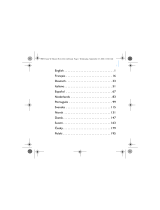Stránka sa načítava...

Váš prehrávač 237
Váš prehrávač
Ak chcete maximálne využit’ všetky funkcie prehrávača, prečítajte si aj
súhrnnú Používateľskú príručku na inštalačnom disku CD s aplikáciami.
Ak sa chcete dozvediet’ viac o funkciách prehrávača, pozrite obrázok na obale a
porovnajte čísla s nižšie uvedenými číslami.
1 Vypínač
2 Kontrolka napájania LED
3 Zámok
Stlačením ovládača smerom k
symbolu zámku zabránite
nechcenému spusteniu funkcií.
4 Konektor pre slúchadlá
5 Zvislá dotyková podložka
Pozrite čast’ “Použitie navigačných
tlačidiel” na strane 238.
6 Mikrofón
7 Tlačidlo Pre hrat’/Pozastavi t’
8 Tlačidlo Ďalší/Rýchlo vpred
Stlačením zvolíte nasledujúcu
skladbu alebo voľbu ponuky.
Podržaním tlačidla sa posuniete v
skladbe dopredu.
9 Tlačidlo Možnosti
Stlačením tlačidla zobrazíte ďalšie
možnosti.
10 Konektor na pripojenie do doku
K tomuto konektoru pripojte
synchronizačný adaptér USB.
11 Otvor na resetovanie
Pozrite čast’ “Ako resetujem
prehrávač ZEN Vision:M?” na
strane 250.
12 Tlačidlo Ponuka/Spät’
Stlačením tlačidla sa vrátite k
predchádzajúcej obrazovke alebo
ponuke.
Podržaním tlačidla sa vrátite k
predchádzajúcej ponuke.
13 Tlačidlo Predchádzajúci/Spät’
Stlačením zvolíte predchádzajúcu
skladbu alebo voľbu ponuky.
Podržaním tlačidla sa posuniete v
rámci skladby spät’.
14 Tlačidlo Moja skratka
15 Displej s tekutými kryštálmi
(LCD)
Zen Vision M Multi_CLE.book Page 237 Wednesday, May 10, 2006 10:10 AM

238 Použitie navigačných tlačidiel
Použitie navigačných tlačidiel
Termínom „navigačné tlačidlá“ označujeme nasledujúce prvky:
Zvislá dotyková podložka,
Tlačidlo Predchádzajúci/Spät’,
tlačidlo Ďalší/Rýchlo vpred.
Termínom „vybrat’“ označujeme nasledujúce postupy:
1 Posúvaním palca nahor alebo dolu po zvislej dotykovej podložke sa môžete
pohybovat’ zvislo v ponuke ALEBO stlačením tlačidla Predchádzajúci/spät’
alebo Ďalší/rýchlo vpred sa môžete pohybovat’ v ponuke vodorovne.
2 Klepnutím na zvislú dotykovú podložku vyberiete označenú voľbu.
Nastavenie hlasitosti pomocou zvislej dotykovej podložky
Vzhľadom na ponuku, v ktorej sa nachádzate, sa pomocou zvislej dotykovej
podložky pohybujte nahor a dolu ALEBO stlačte tlačidlo Možnosti a vyberte
položku Volume (Hlasitost’)
Stlačením horného alebo spodného okraja zvislej dotykovej podložky sa
posuniete o jednu možnost’ ponuky nahor alebo nadol.
Stlačením a podržaním horného alebo spodného okraja zvislej dotykovej podložky
je možné rýchlo prechádzat’ medzi jednotlivými voľbami.
2
1
OR
Zen Vision M Multi_CLE.book Page 238 Wednesday, May 10, 2006 10:10 AM

Začíname 239
Začíname
Krok 1: Inštalácia softvéru
1 Zapnite počítač. Ak máte operačný systém Windows
®
, musíte sa pred
inštaláciou softvéru prihlásit’ do systému ako správca. Ďalšie informácie
získate v elektronickom pomocníkovi operačného systému.
2 Vložte inštalačný disk CD do jednotky CD-ROM/DVD-ROM. Disk by sa mal
spustit’ automaticky. Ak nie, postupujte podľa nasledujúcich krokov:
i. Dvakrát kliknite na ikonu Tento počítač.
Môžete tiež kliknút’ na tlačidlo Štart → Tento počítač.
ii. Kliknite pravým tlačidlom myši na ikonu jednotky CD-ROM/DVD-ROM a potom na príkaz
Autoplay(Prehrat’ automaticky).
3 Postupujte podľa pokynov na obrazovke a na vyzvanie reštartujte počítač.
4 Po reštarte počítača zaregistrujte výrobok podľa pokynov na obrazovke.
NEPRIPÁJAJTE prehrávač k počítaču, kým nenainštalujete softvér.
Pri registrácii výrobku budete potrebovat’ pripojenie na Internet.
Zen Vision M Multi_CLE.book Page 239 Wednesday, May 10, 2006 10:10 AM

240 Začíname
Krok 2: Nabitie akumulátora prehrávača
1 Ak ste prehrávač do tejto chvíle nepripojili na port USB počítača pomocou
priloženého kábla USB, urobte tak. Ak sa akumulátor nabíja, bliká kontrolka
napájania LED alebo na displeji LCD prehrávača svieti ikona nabíjania
akumulátora .
2 Keď je akumulátor nabitý a na displeji LCD prehrávača sa zobrazí ,
odpojte prehrávač od počítača. Akumulátor je úplne nabitý približne po
piatich hodinách.
Ak akumulátor nabíjate nepretržite pomocou portu USB, obmedzte použitie
počítača na minimum a skontrolujte, či počítač nie je v úspornom režime.
Podrobnejšie informácie o úsporných režimoch počítača nájdete v pomocníkovi
operačného systému.
Akumulátor pripojte k portu USB počítača alebo k samonapájaciemu
rozbočovaču USB; nepripájajte ho k rozbočovaču USB napájanému zo zbernice.
Ak chcete akumulátor nabíjat’ rýchlo a bez použitia počítača, musíte si kúpit’
napájací adaptér ZEN Vision:M. Podrobnejšie informácie o tomto a ďalších
druhoch príslušenstva ZEN Vision:M nájdete na stránkach www.creative.com.
Zen Vision M Multi_CLE.book Page 240 Wednesday, May 10, 2006 10:10 AM

Začíname 241
Indikátory stavu batérie
Krok 3: Zapnutie prehrávača
1 Posuňte vypínač napájania smerom k symbolu napájania a pridržte ho,
dokiaľ sa nerozsvieti displej.
2 Pri prvom zapnutí prehrávača je ponuka v angličtine. Zmena jazyka:
i. Stlačte a pridržte tlačidlo Ponuka/Spät’ . Zobrazí sa hlavná ponuka.
ii. Vyberte System (Systém)
→ Language (Jazyk)→ a vyberte požadovaný jazyk.
3 Ak chcete prehrávač vypnút’, posuňte vypínač smerom k symbolu napájania
a podržte ho, kým sa nezobrazí správa Shutting down (Vypínanie).
Symbol Význam symbolu Poznámky
Prehrávač je napájaný z akumulátora.
Akumulátor je nabitý na 50%.
Akumulátor prehrávača je takmer
vybitý.
Nabite alebo vymeňte akumulátor pri
najbližšej príležitosti.
Zen Vision M Multi_CLE.book Page 241 Wednesday, May 10, 2006 10:10 AM

242 Začíname
Krok 4: Prenos obsahu
Do prehrávača je možné preniest’ hudobné aj iné súbory uložené na diskoch CD
či v počítači. Viac informácií nájdete v časti “Správa hudby a údajov” na
strane 246.
Prenos alebo kopírovanie hudby z diskov CD
1 Uistite sa, či je prehrávač pripojený k počítaču tak, ako je znázornené v časti
str. 240
2 Dvakrát kliknite na ikonu ZEN Vision:M Media Explorer na ploche.
3 Kliknite na tlačidlo Rip Audio CDs (Kopírovat’ zvukové disky CD).
4 Postupujte podľa pokynov na obrazovke.
Prenos zvukových súborov, videa či obrázkov z počítača
1 Zopakujte krok 1 a 2 v časti "Prenos alebo kopírovanie hudby z diskov CD".
2 Kliknite na tlačidlo Browse Media (Prehľadávat’ médiá) .
3 Vyhľadajte mediálne súbory a pretiahnutím myšou ich skopírujte do
prehrávača.
Môžete získat’ súbory z mnohých legálnych zdrojov. Napríklad:
Zvukové stopy – skopírované z vašich zvukových diskov CD, vlastných
nahrávok alebo z obsahu zakúpeného v elektronických hudobných
obchodoch.
Video – obsah zakúpený v elektronických obchodoch s filmami alebo
digitalizované domáce videá.
Fotografie – vytvorené na digitálnom fotoaparáte alebo naskenované
fotografie.
Aplikácia Creative Media Explorer využíva softvér MusicID
SM
spoločnosti
Gracenote
®
na vyhľadanie mena umelca, albumu, skladieb a ďalších informácií
o disku, ktorý prehrávate. Táto služba je automatická a bezplatná. Ak chcete
službu využit’, musíte byt’ pripojení k sieti Internet. Ďalšie informácie získate v
elektronickom pomocníkovi k aplikácii Creative Audio CD Ripper.
Zen Vision M Multi_CLE.book Page 242 Wednesday, May 10, 2006 10:10 AM

Začíname 243
Prenos údajových súborov
1 Zopakujte krok 1 a 2 v časti "Prenos alebo kopírovanie hudby z diskov CD".
2 Kliknite na tlačidlo Browse Documents (Prehľadávat’ dokumenty) .
3 Vyhľadajte údajové súbory a pretiahnutím myšou ich preneste do
prehrávača. Pomocou tlačidla Browse Documents (Prehľadávat’ dokumenty)
je možné kopírovat’ aj zvukové súbory a fotografie.
Krok 5: Odpojenie prehrávača
Po dokončení prenosu súborov prehrávač ZEN Vision:M odpojte.
NEODPÁJAJTE prehrávač, ak je na displeji zobrazený ľavý obrázok z nižšie
uvedených obrázkov. Prebieha prenos údajov a odpojenie prehrávača by mohlo
spôsobit’ ich poškodenie. Pred odpojením prehrávača počkajte, kým sa na
displeji nezobrazí pravý z nižšie uvedených obrázkov.
Súbory vždy prenášajte do správnych priečinkov, napríklad obrázky prenášajte
do priečinka Media → Pictures (Médiá, Obrázky) a hudbu do priečinka Media →
Music (Médiá, Hudba).
Docked
Docked
Zen Vision M Multi_CLE.book Page 243 Wednesday, May 10, 2006 10:10 AM

244 Začíname
Krok 6: Prehrávanie hudby a prehliadanie súborov
Teraz môžete prehrávat’ skopírovanú hudbu a prehliadat’ prenesené súbory.
Prehrávanie hudby
1 Zapojte slúchadlá do slúchadlového konektora.
2 V hlavnej ponuke vyberte položku Music Library (Knižnica skladieb) → a
vyberte požadovanú kategóriu.
3 Vyberte skladbu a vyberte položku Play (Prehrat’).
4 Posúvaním palca nahor alebo nadol po zvislej dotykovej podložke môžete
upravit’ hlasitost’.
Prehrávanie videa
V hlavnej ponuke vyberte Videos (Videá) → Video → požadované video.
Zobrazenie obrázkov
1 V hlavnej ponuke vyberte Photos (Fotografie) → Pictures (Obrázky) →
požadovaný obrázok.
Kedykoľvek môžete stlačit’ tlačidlo Možnosti , ak chcete získat’ prístup k
ďalším funkciám.
Pre uľahčenie vyhľadávania sú súbory na prehrávači zoradené podľa
abecedy.
Ak chcete previest’ video do formátu podporovaného vaším prehrávačom,
spustite aplikáciu Creative Media Explorer a kliknite na položku Convert Video
(Previest’ video). Bližšie informácie o aplikácii Creative Media Explorer nájdete v
časti “Správa hudby a údajov” na strane 246.
Zen Vision M Multi_CLE.book Page 244 Wednesday, May 10, 2006 10:10 AM

Začíname 245
2 Stlačením tlačidla Možnosti môžete vybrat’ možnosti otáčania alebo
priblíženia.
Ak vyberiete možnost’ priblíženia, pomocou navigačných tlačidiel sa v
obrázku môžete pohybovat’ zvislo a vodorovne.
Údržba prehrávača
Prenosné prehrávače podliehajú bežnému opotrebovaniu, ku ktorému patria
škrabance na displeji. Ak im chcete zabránit’, používajte výrobok opatrne,
najmä ak ho vkladáte do vrecka či tašky. Ak chcete uchovat’ pôvodnú povrchovú
úpravu prehrávača, môžete si zakúpit’ doplnkový kryt alebo chránič displeja.
Obe položky získate samostatne na adrese www.creative.com/shop.
Zen Vision M Multi_CLE.book Page 245 Wednesday, May 10, 2006 10:10 AM

246 Správa hudby a údajov
Správa hudby a údajov
S prehrávačom sú dodané aplikácie Creative Media Explorer a Creative
MediaSource™ Player/Organizer. Vyskúšajte obidve a posúďte sami, ktorá vám
vyhovuje viac.
Aplikácia Creative Media Explorer
Aplikáciu Creative Media Explorer použite, ak:
ste začiatočník a chcete do prehrávača skopírovat’ hudbu z diskov CD,
chcete prevádzat’, synchronizovat’ a organizovat’ zvukové súbory,
dávate prednost’ známemu prostrediu aplikácie Prieskumník systému Windows.
Aplikáciu Creative Media Explorer spustíte dvojitým kliknutím na symbol
ZEN Vision:M Media Explorer v okne Tento počítač alebo na pracovnej
ploche. Ďalšie informácie o používaní aplikácie Creative Media Explorer
nájdete v elektronickom pomocníkovi.
Creative MediaSource Player/Organizer
Použite komplexný organizér médií alebo prehrávač Creative MediaSource, ak:
vyžadujete dodatočné funkcie ako nahrávanie, automatické vytváranie zoznamov
skladieb alebo prevod do iného zvukového formátu,
chcete knižnicu skladieb spravovat’ na počítači.
Aplikáciu Creative MediaSource Player/Organizer spustíte dvojitým kliknutím
na symbol skratky Creative MediaSource Player/Organizer na pracovnej
ploche. Aplikácia Creative MediaSource Player/Organizer má domovskú
stránku, ktorá umožňuje prístup k bežným úlohám. Ďalšie informácie o
používaní aplikácie Creative MediaSource Player/Organizer nájdete v
elektronickom Pomocníkovi k tomuto programu.
Zen Vision M Multi_CLE.book Page 246 Wednesday, May 10, 2006 10:10 AM

Správa prehrávača 247
Správa prehrávača
Vytváranie zoznamov skladieb
Zvolením skladieb v zozname Music Library (Knižnica skladieb) môžete vytvorit’
ľubovoľnú skupinu skladieb.
1 Pridanie skladieb alebo kategórie skladieb do priečinka Now Playing (Teraz
sa prehráva):
i. Vyberte položku Music Library (Knižnica skladieb) → a vyberte požadovanú skladbu alebo
kategóriu skladieb.
ii. Stlačte tlačidlo Možnosti a vyberte položku Add to Selected (Pridat’ k vybraným).
iii. Ak chcete pridat’ ďalšiu skladbu alebo kategóriu, zopakujte kroky "i" a "ii".
iv. Vyberte položku Music Library (Knižnica skladieb) → Now Playing (Teraz sa prehráva)
2 Stlačte tlačidlo Možnosti a vyberte položku Save As Playlist (Uložit’ ako
zoznam skladieb).
3 Pomocou navigačných tlačidiel vytvorte názov zoznamu a začiarknutím
značky názov potvrďte.
4 Ak chcete prehrat’ zoznam skladieb, vyberte položku Music Library
(Knižnica skladieb) → Playlists → (Zoznamy skladieb) a vyberte požadovaný
zoznam skladieb.
Zen Vision M Multi_CLE.book Page 247 Wednesday, May 10, 2006 10:10 AM

248 Správa prehrávača
Zálohovanie údajov
Pre všetky úložné zariadenia využívajúce digitálne médiá platí, že by údaje mali
byt’ pravidelne zálohované. Odporúčame dodržiavat’ pokyny na použitie uvedené
v tejto brožúre a pravidelne zálohovat’ údaje v prehrávači. Spoločnost’ Creative
nebude v žiadnom prípade zodpovedná za nepriame, náhodné, zvláštne ani
následné škody spôsobené ľubovoľným osobám nedbalost’ou na strane
spoločnosti Creative ani za ujdený zisk, stratu úspor, nemožnost’ použitia,
ujdené príjmy alebo stratu údajov v dôsledku použitia tohto zariadenia alebo v
súvislosti s ním, a to ani v prípade, že bola spoločnost’ Creative na možnost’
takej škody upozornená. Zodpovednost’ spoločnosti Creative za škody
spôsobené vám alebo ktorejkoľvek inej osobe v žiadnom prípade nepresiahne
čiastku, za ktorú ste zariadenie zakúpili, bez ohľadu na formu nároku. V
niektorých krajinách a štátoch nie je obmedzenie alebo zrieknutie sa
zodpovednosti za náhodné alebo následné škody povolené. Uvedené
obmedzenia alebo zrieknutie sa zodpovednosti sa preto nemusí na vás
vzt’ahovat’.
Zen Vision M Multi_CLE.book Page 248 Wednesday, May 10, 2006 10:10 AM

Pripojenie prehrávača k televíznemu prijímaču 249
Pripojenie prehrávača k televíznemu
prijímaču
Samostatne si môžete zakúpit’ audiovizuálny kábel ZEN Vision:M na
pripojenie prehrávača k TV prijímaču. Informácie o príslušenstve ZEN
Vision:M nájdete na stránkach www.creative.com/shop.
1 V hlavnej ponuke prehrávača vyberte System → Photo/Video Settings →
Video Out (Systém, Nastavenie fotografií/videa, Výstup videa).
2 Vyberte položku Auto (NTSC) alebo Auto (PAL). Ak si nie ste istí, aký formát
váš televízor podporuje, nájdete ho v používateľskej príručke televízora.
3 Pripojenie prehrávača k televíznemu prijímaču pomocou audiovizuálneho
kábla ZEN Vision:M (predáva sa samostatne).
NEPOUŽÍVAJTE bežne predávaný video kábel. Synchronizačný adaptér USB
funguje len so značkovým audiovizuálnym káblom Creative ZEN Vision:M
(predáva sa samostatne).
4 Konektor vstupu videa -
Žltý
5 Konektor vstupu zvuku
(ľavý) - Biely
6 Konektor vstupu zvuku
(pravý) -
Červený
7 Výstup A/V
8 ZEN Vision:M
Audiovizuálny kábel
(predáva sa samostatne)
9 Červený konektor
10 Biely konektor
11 Žltý konektor
1
5
67
8
2 3 4
Zen Vision M Multi_CLE.book Page 249 Wednesday, May 10, 2006 10:10 AM

250 Časté otázky
Časté otázky
Je možné do prehrávača nahrat’ súbory WMA s ochranou Digital Rights
Management (DRM)?
Áno. Na prenos súborov WMA s ochranou DRM do prehrávača ZEN Vision:M
môžete použit’ aplikáciu Creative Media Explorer, Creative MediaSource Player/
Organizer alebo Windows Media Player 10.
Prehrávač ZEN Vision:M sa nezapne alebo prestane reagovat’. Čo mám robit’?
Skúste jeden alebo niekoľko nasledujúcich krokov:
Skontrolujte, či nie je vypínač v polohe zamknuté.
Ak používate drôtový diaľkový ovládač ZEN Vision:M (predáva sa samostatne),
skontrolujte, či nie je prepínač zámku ovládača v polohe zamknuté.
Možno je treba dobit’ akumulátor. Pozrite čast’ “Krok 2: Nabitie akumulátora
prehrávača” na strane 240.
Ako resetujem prehrávač ZEN Vision:M?
Ak prehrávač prestane reagovat’, resetujte ho. Nemali by ste pritom príst’ o
žiadne údaje alebo zvukové stopy, ak ste zvukovú stopu práve neprenášali.
Zasuňte tenký predmet (napríklad narovnanú kancelársku svorku) do otvoru
pre reset a vyberte ho.
Ďalšie informácie
Creative Knowledge Base - databáza informácií
Pri riešení technických otázok a problémov sa obrát’te na databázu informácií Knowledge Base
spoločnosti Creative, ktorá je k dispozícii 24 hodín denne.
Prejdite na adresu www.creative.com, vyberte príslušnú krajinu a potom vyberte Support.
Registrácia výrobku
Registrácia produktu zaručuje, že dostanete tie najlepšie služby a podporu, ktoré sú pre daný výrobok k
dispozícii. Výrobok môžete zaregistrovat’ počas inštalácie alebo na webovej stránke
www.creative.com/register.
Práva vyplývajúce zo záruky nie sú závislé od registrácie produktu.
Zen Vision M Multi_CLE.book Page 250 Wednesday, May 10, 2006 10:10 AM

Časté otázky 251
Služby podpory zákazníkom a záruka
Informácie o službách podpory zákazníkom, záruke a ďalšie informácie nájdete na disku CD-ROM.
(písmeno d:\ nahraďte písmenom označujúcim jednotku CD-ROM/DVD-ROM, <oblast’> nahraďte oblast’ou,
v ktorej sa nachádzate, a <jazyk> jazykom dokumentu)
Bezpečnostné pokyny
Nasledujúce informácie sa vzt’ahujú k bezpečnému používaniu prehrávača a k zníženiu rizika úrazu
elektrickým prúdom, skratu, poškodenia, požiaru, poškodenia sluchu a iným rizikám.
Nerozoberajte ani sa nepokúšajte opravit’ prehrávač, akumulátor ani napájací adaptér.
Všetky opravy zverte spoločnosti Creative alebo autorizovaným opravovniam.
Nevystavujte prehrávač ani akumulátor teplotám mimo rozsahu 0°C až 45°C.
Prístroj ani akumulátor neprepichujte, nepretláčajte ani nevystavujte ohňu.
Nevystavujte prehrávač ani akumulátor pôsobeniu silného magnetického poľa.
Nevystavujte prehrávač nadmernému tlaku ani úderom.
Nevystavujte prehrávač ani akumulátor vode či vlhkosti.
Ak je prehrávač odolný proti vlhkosti (pre informácie viď obal produktu), dávajte pozor, aby ste ho
neponorili do vody a nevystavujte ho dažďu.
Nepočúvajte po dlhý čas nahrávky s vysokou hlasitost’ou.
Nepokúšajte sa vybrat’ integrovaný akumulátor.
Prehrávač musí byt’ zlikvidovaný v súlade s miestnymi predpismi na ochranu životného prostredia. Ak
potrebujete vymenit’ akumulátor, vrát’te prehrávač miestnemu stredisku podpory zákazníkom.
Informácie o servise produktu nájdete na webeových stránkach www.creative.com.
Ak používate vodivé zariadenia (napríklad slúchadlá) v tesnej blízkosti elektrónkového televízneho
prijímača alebo monitora, monitor môže byt’ zdrojom elektrostatického vybíjania. Elektrostatické
vybíjanie sa dá pocítit’ ako úder statickej elektriny. Hoci úder statickej elektriny zvyčajne nie je
nebezpečný, odporúčame vám, aby ste sa so zapnutými slúchadlami nepribližovali k elektrónkovým
zariadeniam.
Používateľská príručka
d:\manual\<jazyk>\manual.pdf
Služby podpory zákazníkom d:\support\<oblast’>\<jazyk>\support.chm
Záruka
d:\warranty\<oblast’>\<jazyk>\warranty.chm
Počas trvania záruky uschovajte doklad o zakúpení.
Nesprávne zaobchádzanie s prehrávačom môže mat’ za následok zrušenie záruky.
Ďalšie informácie získate v priloženom záručnom liste.
SK_Zen Vision M QSB.fm Page 251 Wednesday, May 10, 2006 11:45 AM

252 Časté otázky
Recyklácia
Licencie a autorské práva
Informácie obsiahnuté v tomto dokumente môžu byt’ zmenené bez predchádzajúceho upozornenia a
nepredstavujú žiadny záväzok zo strany spoločnosti Creative Technology Ltd. Žiadna čast’ tohto dokumentu
nesmie byt’ reprodukovaná alebo prenášaná v akejkoľvek podobe a akýmikoľvek prostriedkami,
elektronickými alebo mechanickými, vrátane fotokopírovania a nahrávania, za akýmkoľvek účelom bez
písomného súhlasu spoločnosti Creative Technology Ltd.
Copyright © 2006 Creative Technology Ltd. Všetky práva vyhradené. Logo Creative, ZEN Vision:Ma Creative
MediaSource sú obchodné značky alebo registrované ochranné známky spoločnosti Creative Technology Ltd.
v Spojených štátoch amerických ako aj iných krajinách. Microsoft, Windows, Windows Media Outlook a logo
Windows sú registrované ochranné známky spoločnosti Microsoft Corporation. Intel a Pentium sú
registrované ochranné známky spoločnosti Intel Corporation. Licenčnú zmluvu na softvér nájdete na
inštalačnom disku CD.
Symbol WEEE oznacuje, že tento produkt nie je možné likvidovat ako domový odpad.
Správnou likvidáciou tohto produktu prispejete k ochrane životného prostredia.
Podrobnejšie informácie o likvidácii tohto produktu vám podajú miestne úrady,
spolocnost pre likvidáciu komunálneho odpadu alebo obchod, kde ste tovar kúpili.
Zen Vision M Multi_CLE.book Page 252 Wednesday, May 10, 2006 10:10 AM
/